
Đôi khi chỉ vì yêu thích một thiết kế công nghệ nào đó, mà ae ta say xưa với việc cải tạo lại nó với mong muốn được sử dụng nó ở hiện tại. Nhưng lại không tìm thấy những bản độ hoàn thiện và hài lòng, nên đành phải tự tay thực hiện. Chào ae đến với dự án này của mình
Chào ae đến với dự án cải tạo lại con iMac G4 huyền thoại này

Cho ae nào chưa biết về con máy tính này, thì đây là chiếc máy tính được apple sản xuất cách dây 22 năm, và tên của nó là iMac G4. Vào thời điểm đó khi chiếc máy này ra đời thì nó là một điều gì đó rất là đặc biệt, tại vì nó thay đổi hoàn toàn suy nghĩ và tưởng tượng của mọi người về một chiếc máy tính để bàn

Một thiết kế giao thoa giữa công nghệ và nghệ thuật công nghiệp
Ở thời điểm mà các loại máy tính đang có ở thị trường vẫn là hình dạng truyền thống thì apple thử thách mình bằng một thiết kế mang sự giao thoa giữa công nghệ và nghệ thuật, để làm ra chiếc máy tính độc đáo này, từ ý tưởng loài hoa hướng dương. Và nó tồn tại trong thời gian 1.5 năm với 3 phiên bản là 15/17/20inch. trong đó 15inch là phiên bản nhiều nhất. còn lại 17inch và 20inch là cực kì hiếm vì chỉ sản xuất ra hơn 2000 cái vào lúc đó

Chào ae đến với dự án cải tạo lại con iMac G4 huyền thoại này

Cho ae nào chưa biết về con máy tính này, thì đây là chiếc máy tính được apple sản xuất cách dây 22 năm, và tên của nó là iMac G4. Vào thời điểm đó khi chiếc máy này ra đời thì nó là một điều gì đó rất là đặc biệt, tại vì nó thay đổi hoàn toàn suy nghĩ và tưởng tượng của mọi người về một chiếc máy tính để bàn

Một thiết kế giao thoa giữa công nghệ và nghệ thuật công nghiệp
Ở thời điểm mà các loại máy tính đang có ở thị trường vẫn là hình dạng truyền thống thì apple thử thách mình bằng một thiết kế mang sự giao thoa giữa công nghệ và nghệ thuật, để làm ra chiếc máy tính độc đáo này, từ ý tưởng loài hoa hướng dương. Và nó tồn tại trong thời gian 1.5 năm với 3 phiên bản là 15/17/20inch. trong đó 15inch là phiên bản nhiều nhất. còn lại 17inch và 20inch là cực kì hiếm vì chỉ sản xuất ra hơn 2000 cái vào lúc đó

Nó trang bị một chiếc arm màn hình có thể xoay được 180 độ, màn hình LCD độ phân giải cao và mọi linh kiện còn lại được tích hợp bên dưới bệ đỡ. Chiếc arm này rất đặt biệt ở chổ là khi ae nâng lên hoặc hạ xuống màn hình thì góc nhìn sẽ không thay đổi, vì bên trong nó được liên kết 2 chiều với nhau. đây là một ý tưởng và thiết kế cực kì hay và thực tế, như bây giờ ae thấy các chiếc arm màn hình phổ thông mà ae đang sử dụng sẽ không làm được điều tương tự

Và nguyên lý hoạt động của chiếc arm này áp dụng lên cả những màn hình ngày nay của apple, thiết kế bên ngoài có thể khác nhưng nguyên lý hoạt động vẫn vậy.
Vẻ đẹp công nghệ này vẫn còn mang lại quá nhiều cảm xúc
Và đến tận bây giờ, 22 năm sau thì mình nhìn nó vẫn rất đẹp và thời trang. Nếu có một chiếc máy ngày nay được làm ra với thiết kế như vầy, thời trang như vầy, mà bên trong lại mạnh mẽ thì mình chắc chắn sẽ vẫn mua nó bằng bất kì giá nào. Và đó cũng là lý do mình muốn thực hiện một việc đó là cải tạo lại con máy này, giữ nguyên thiết kế này và làm lại nó mạnh mẽ hơn,thực tế hơn ở thời điểm hiện tại

Và thế là dự án này của mình được bắt đầu như thế
Với mục tiêu là làm ra 1 con imac mới với thiết kế của 22 năm trước nhưng cấu hình mới nhất hiện tại. Là bên trong sẽ có 1 em mini M4, sau đó mình sẽ để dưới quầy để các bạn trong team mình dùng. Mình dành ra nhiều ngày để tìm hiểu và xem hết các video các bạn nước ngoài làm dự án này, để có thêm kinh nghiệm và học hỏi. Cũng qua đó để thấy là mình không hài lòng với bất kì bản độ nào vì nó khác tiêu chí và mong muốn của mình nhiều quá
Mình liệt kê ra các hạng mục cần chuẩn bị và làm để ae tiện theo dõi:
- Rã con G4 và M4 ra, lấy số liệu thiết kế
- Đo đạc & thiết kế lại theo vị trí ốc nguyên bản
- Thiết kế lại hệ thống khay đĩa
- Thay tấm Panel màn hình mới
- Làm lại các cổng kết nối mới
- Lắp ráp và hoàn thiện
- Toàn bộ linh kiện mình sẽ liệt kê ở cuối bài
Tháo gỡ các bộ phận của cả iMac G4
Chia sẻ với ae các hình ảnh bên trong của cả 2 con máy này. Hai con máy cách nhau 22 năm. Về việc tháo còn G4 và Mini M4 ae có thể xem thêm các video ở trên mạng nha, thực ra cũng dễ lắm, ở đâu có ốc thì ae tháo hết ra là xong. Nó cũng không quá khó khăn, riêng con Mac Mini M4 thì ae tháo ra cũng rất đơn giản vì ngày nay Apple đều làm theo từng module riêng biệt
Đây là toàn bộ những gì bên trong của con iMac G4. Mọi linh kiện bên trong có vẻ to, cồng kềnh nhưng được bố trí rất khoa học và gọn gàng. Hồi đó công nghệ bán dẫn chưa phát triển như bây giờ nên việc các linh kiện to hơn cũng là điều đương nhiên. Tuy nhiên thì sự chỉnh chu trong sắp xếp, khoa học trong từng vị trí linh kiện thì vẫn rất đậm chất của Apple

Phần vỏ màn hình, con G4 của mình nó ngủm và không còn dùng lại được gì, nó cũng bị cũ khá nhiều nên phải làm lại nhiều. Phần màn hình này là phần tốn nhiều thời gian nhất. Không phải thời gian làm mà thời gian thay đổi nhiều phương án khác nhau

Quảng cáo
Những linh kiện nhỏ bên trong hầu như đã quá cũ kỹ, có một số bộ phận đã lão hoá như loa và các ron cao su

Đây là cụm nguồn của nó, nguồn cách ly 12V. Chút nữa mình sẽ cho ae thấy cụm nguồn của con M4 ngày nay đã khác rất nhiều

Bên dưới bộ vỏ nhựa của em nó là một bộ vỏ bằng kim loại, rất nặng và chắc chắn. AE nhìn thấy một vòng hình dạng răng cưa ko, cái đó để ép với vỏ nhựa trắng bên ngoài, sau khi ráp vào nó rất chắc chắn và không thể di chuyển được

Phần đế dưới cùng, nơi chứa bo mạch chủ

Đây là cụm ổ đĩa DVD và HHD

Thứ tuyệt vời nhất là cây arm đã 22 tuổi nhưng vẫn sáng bóng và hoạt động ngon lành

Quảng cáo
Đây là bo mạch chủ của con iMac G4 và Mini M4 ngày nay

Các loại kết nối ngày xưa và bây giờ, qua loạt hình ae cũng cảm nhận được công nghệ đã thay đổi thế nào qua nhiều năm. Nhưng tư duy thiết kế và thẩm mỹ của Apple trong các sản phẩm thì vẫn còn đó
Tháo gỡ các bộ phận của con Mac mini M4
Con mini M4 cũng dễ tháo lắm, ae cứ vặn hết ốc ra là được hihi
Đây là toàn bộ bên trong của con Mac Mini M4, ae sẽ thấy có bộ nguồn 12V, bo mạch chủ, cụm wifi và quạt tản nhiệt. Cũng khá là đơn giản và gọn gàng

Đây là cụm nguồn của Mac mini M4, nó có thông số là 12.6V và 12A. Đây là một thông số khá lớn, nhưng ae yên tâm đi. Apple luôn làm dư thừa và an toàn trong các phần quan trọng, và vì cụm nguồn này được dùng cho cho cả các cấu hình cao nhất với full toàn bộ màn hình nên họ mới làm cụm nguồn này.

Còn với bản Base hoặc cấu hình cao hơn một chút, thì nó ăn ko quá 65W cho tất cả mọi tác vụ và màn hình. Còn nếu chỉ dùng màn hình phụ với bản base thì nó ăn chưa tới 30W

Vì vậy ae chỉ cần một bộ nguồn 12V 3A hoặc 4A cho dự án này là có thể dùng được. Mình đã câu ra ngoài và sử dụng, theo dõi một thời gian trước khi thực hiện nên ae yên tâm

Còn đây là bo mạch chính của Mac mini M4, ae để ý sẽ có 2 cọc nguồn 12V in ở đó. AE kiểm tra lại đúng chiều - và câu dây chờ ra để lắp đặt vị trí mới ae thích. AE giữ nguyên cụm wifi và quạt tản nhiệt lại luôn cho gọn nhé vì nó ráp chung với nhau. Trên hình là mình tháo ra từng phần để chụp hình thôi
Lên ý tưởng và thiết kế các phần bên trong
Phần mềm mình thường xuyên sử dụng để thiết kế và phát thảo ý tưởng là Shapr3D, mình đánh giá đây là một phần mềm rất dễ sử dụng, tiếp cận và thao tác 3D. Phù hợp với các ae chơi in3D, thực hiện các dự án vừa và nhỏ về DIY
Mình có làm các video hướng dẫn sử dụng phần mềm này trên kênh youtube của mình, nếu ae quan tâm thì có thể lên đó xem và tập dùng thử. Mình nghĩ qua 5 video là ae có thể sử dụng và làm chủ được phần mềm này. Về tài khoản sử dụng thì ae có thể mua trên các dịch vụ bán tài khoản edu, hoặc ae nào có email edu thì có thể đăng ký sử dụng miễn phí 1 năm

Khi tải file thiết kế của mình về, ae sẽ thấy những thứ như trên hình. Đó là toàn bộ các bản vẽ liên quan đến dự án này. Mình sẽ giới thiệu từng phần cho ae hiểu

Đầu tiên là phần màn hình, mình đã vẽ lại phần màn hình này để có thể tự làm lại 1 cái mới. Vì mình bị động trong quá trình cố gắng đưa tấm panel mới vô trong khung vỏ cũ của con G4. Nên mình vẽ lại để tự gia công luôn cho khoẻ

Bản vẽ này mình làm để dùng cho tấm panel 15inch 4k tỉ lệ 16:10 nên ae nào muốn sử dụng size đó thì hãy dùng nhé

Phần này gồm 3 phần, mặt lưng, mặt trước và viền mica. Viền mica ae có thể cắt mica và mài bo các góc cạnh lại cho giống nguyên mẫu. Vì kích thước này sẽ vượt qua khổ in của máy các ae nên ae gởi đi in dịch vụ cho khoẻ nhé. Có thể chọn in ABS hoặc thích thì gia công CNC bằng nhôm luôn cho ngầu

Đây là ngàm chuyển để ae nào không muốn cải tạo và sử dụng lại màn của G4 mà muốn gắn một cái màn hình di động lên. Mình làm để sử dụng cho ngàm VESA 75mm nên ae nào muốn dùng thì cứ dựa theo đó nhé. Một mặt sẽ vặn vào cây arm, mặt còn lại vặn lên màn hình

Gắn lên trên màn phụ nó sẽ như thế này. Mình đang gắn lên thử 1 cái màn 17inch có lỗ VESA 75mm

Đây là phần dưới cùng, phần này in ra để gắn mạch nguồn của con M4, ae in ra gắn lên các lỗ ốc của cái đế nhôm có sẵn và phần trên thì gắn bo nguồn

Mặt nạ phía sau, mình làm lại phần mặt nạ này gồm có cổng nguồn số 8, 2 cổng typeC, cổng nguồn DC 5mm-2.1 và 2 nút nhấn, nguồn và để nhấn mở khay trượt

Phần phức tạp hơn xí đó là cụm khay trượt này, nhìn có vẻ phức tạp nhưng cũng dễ in và lắp ráp lắm. Mình cũng có làm video riêng cho ae ráp vụ này. AE cứ in ra nhìn hình có khi là ráp được thôi

Các cử chặn, và cách lắp ráp mình chia theo màu cho ae dễ hình dung. Công tắt hành trình này để trả tín hiệu về mạch điều khiển motor

Trong cơ cấu này ae cứ in ra, nhìn là tự biết lắp ráp. Trong này có 2 lò xo để gắn vô rãnh kia thì mình lấy lò xo trong mấy cái switch của phím cơ á hihi

Về các lưu ý của phần in3D thì chỉ cần ae lựa chọn vật liệu in phù hợp, để có thể bền hơn và ổn định hơn là được. Các chi tiết mà cần chịu lực hoặc cứng thì ae có thể lựa chọn PETG GF giống mình cho dễ, cũng là vật liệu phổ biến và dễ in. Hoặc ae có thể in toàn bộ bằng ABS cũng được cho chắc chắn. Như trong video và dự án này mình in phần đế dưới cùng và trên cùng bằng PETG GF còn lại mình in bằng PLA CF của Bambulab
Bắt tay vào phần lắp ráp mọi thứ theo thiết k
Đầu tiên sẽ là mở cây arm này ra, cũng không quá khó. Trên mạng cũng có các video hướng dẫn mở rồi
Mình mở toàn bộ ra, cắt bỏ hết các hệ thống dây cáp cũ, tra lại dầu mỡ, sau đó là đi lại sợi dây cáp TypeC qua để mục đích sử dụng cho màn hình rời TypeC

Loai hoay một buổi thì mình cũng đã đi được sợi dây TypeC qua, như trên hình ae thấy thì mình đã tháo bỏ phần vỏ nhựa của đầu sợi cáp, vì nếu giữ lại thì nó quá to để đi qua lỗ nguyên bản. Thậm trí mình đã phải phay cái cốt bên trong lớn ra hơn 1 chút để có thể luồng qua dễ hơn. AE muốn dùng dây TypeC thì có thể dùng cách này. Hoặc có 1 cách nữa là ae dùng dây HDMI dạng dẹp, 2 đầu tháo ra được thì sẽ dễ dàng hơn, nhưng nếu sử dụng dây HDMI thì ae phải cần đi thêm 1 sợi dây nguồn nữa để cấp cho màn hình nhé

Anh em in ra 2 phần này trước nhé, 2 cái này dễ ráp làm trước. Màu đỏ là dành cho bo mạch chủ, màu đen là phần dứoi để gắn bo mạch nguồn

Mạch nguồn của con Mini M4 ae tháo ra, sau khi hàn lại dây nguồn thì gắn lên trên như hình. Cố định bằng 4 con ốc xuống đế, mình cũng làm sẵn vị trí rồi, ae sử dụng ốc M3 dạng răng cây ăn vô nhựa là được nhé. Trên bo nguồn có đường DC - và 3 sợi dây tín hiệu, ae thích thì có thể nối dài luôn 3 sợi dây đó cũng được, hoặc không cũng không sao, chỉ cần 2 sợi cho nguồn đi lên trên cũng được

Tiếp theo ở phần đế này là phần mặt nạ các cổng kết nối ở sau. Mình làm lại chỉ còn cổng nguồn số 8, 2 cổng TypeC, 2 nút nhấn và 1 cổng DC 5mm để sử dụng pin thay cho điện khi cần

Cổng DC thì ae đấu luôn vô chân nguồn out 12V của bo mạch chủ, 2 nút nhấn thì đấu dây ra jack cắm để chờ nối lên trên. Một nút dành cho khởi động, 1 nút để điều khiển khay đựng SSD. Như ae thấy thì để gắn được phần mặt nạ giống như mình thiết kế thì ae phải cửa bỏ đi 1 phần nhựa ở mặt sau, vị trí của các cổng kết nối cũ

Tiếp theo là phần trên cùng, ae in tấm này ra thì cũng gắn tương tự bằng 4 lỗ ốc có sẵn trên bo mạch chủ. AE giữ nguyên cụm quạt, wifi và các cổng dây cáp luôn nhé. Không cần gắn cổng 3.5 và loa cũng được

ở phía trước là 2 cổng TypeC 10Gbs, ở sau là 3 cổng Thunderbolt 40Gbs. Mình dùng 2 cổng trước nối dây xuống khay đựng SSD mình làm

Ở phía sau có 3 cổng Thunderbolt thì mình dùng 2 cổng nối xuống dưới phần mặt nạ kết nối, cổng ở giữa thì để cho màn hình, thông qua dây TypeC của cây arm đã làm bên trên

Sau khi ráp xong ae ụp vô bộ vỏ của con G4 thì trông nó sẽ thế này, nó đúng ngay 4 vị trí ốc có sẵn nên không nhầm được (hình mình minh hoạ đôi khi nó sai màu nhựa vì mình làm dài ngày, nên ae chỉ cần quan tâm nội dung và vị trí thôi nha)

Đây là toàn bộ dây được nối từ trên bo mạch chính xuống. Gồm có 2 sợi Thunderbolt nối dài, jack nguồn DC để nối xuống bo nguồn, jack 3pin kia là tín hiệu của bo nguồn (không cần cũng được), dây vàng và xanh là dây nút mở nguồn mình nối xuống dưới để đấu với nút nhấn ở sau đít

Tiếp theo là hệ thống khay trượt, khay này dùng để đựng đồ và cũng có 2 vị trí để gắn ổ SSD vô. Mình thiết kế dành cho ổ Lexar mã E300, ổ này có tốc độ 10Gbs thôi nhưng nó phù hợp vì 2 cổng trước cũng 10Gbs, và nó cũng để cho đỡ nóng nếu dùng lâu dài

Phần này cũng đơn giản để lắp ghép lắm, ae cứ in hết file ra và nhìn vào hình 3D là đảm bảo sẽ ghép

Đây là mặt bên dưới, ví trị lắp motor, công tắt hành trình, hệ thống cữ hành trình và cac chốt chặn. Về phần mạch điều khiển, để đơn giản thì ae có thể sử dụng mạch công tắt hành trình 2 đầu thay vì dùng chip điều khiển như mình

Sau đó ae tiếp tục lắp vô đúng ngay vị trí khay DVD là được, các lỗ ốc có sẵn trên bộ khung màu đỏ thì ae canh ngay thẳng với khay DVD rồi vặn ốc xuống là được

2 sợi dây cáp màu đèn là sợi TypeC gắn ở cái khay trượt, mình cắt bỏ phần vỏ bên ngoài đi để nó dễ di chuyển hơn, quấn lại bằng băng keo điện, sau khi lắp vô thì ae bôi 1 ít mỡ vào là ngon. 2 sợi dây này là sợi đi kèm theo box SSD của Lexar luôn nha ae, mình vẽ theo sợi đó nên ae dùng lại là đúng kích thước

Thấy vậy thôi chứ chỉ có 3 cụm như vầy nè, ae ráp hoàn thiện từng phần rồi ghép lại theo lỗ ốc cũ là được

Khi lắp cái khay trượt này thì ae kéo ra ngoài để canh cho thằng bên trong, sau đó vặt vít theo mấy lỗ được định sẵn trên case màu đỏ là chuẩn nhất. Các phần còn lại như gắn arm lên vỏ này kia thì ae lúc tháo ra thế nào thì ráp lại thế đó thôi
Lựa chọn phương án cho phần màn hình
Rồi tới đây nếu mọi việc đều xuông sẻ thì ae sẽ có một con iMac thế này, tât nhiên là chưa xong phần màn hình ở trên. Giờ đến phần màn hình, sẽ có 2 phương án để ae chọn. 1 là làm mới hoàn toàn, 2 là gắn màn hình di động lên
Nếu ae chọn phương án gắn một màn hình di động ngoài vào thì đơn giản là ae chỉ cần in cái file ngàm VESA mình vẽ bên trên, gắn lên cây arm và gắn màn hình lên là xong. Thì nó sẽ có hình dáng như vầy

Nếu ae chọn phương án dùng màn hình di động thì gắn lên qua cổng TypeC được nối, vậy là coi như xong. Khởi động và hưởng thụ thành quả, còn nếu ae muốntiếp tụ try hard với mình thì chúng ta tiếp tục. Làm mới lại 1 cái màn hình, dựa theo thiết kế nguyên bản mình vẽ lại
Phục dựng lại mới hoàn toàn màn hình

Bắt tay vào làm lại cái màn hình này. Mình thiết kế gồm có 3 phần, lưng, mặt trướt và viền mica. AE có thể chọn gởi đi in dịch vụ bên ngoài vì size này lớn hơn size máy in cá nhân mình đang có, in phần lưng và mặt nạ có thể in bằng ABS trắng sau đó về chà và sơn lại hoặc thích thì ae đi CNC nhôm

Ở đây mình chọn phương án in3D bằng công nghê SLA và bằng vật liệu là ABS. Sau khi in xong thì để đẹp hơn ae về chà nhám lại, sau đó sơn phủ lại màu cho nó

Phần viền mica này thì ae cắt laser theo file thiết kế, sau đó mài bo các góc bên ngoài giống như nguyên bản cho đẹp. Sau đó đánh lại bằng cana hoặc gi đó tương tự là sẽ được như vầy

Về Panel màn hình thì ở đây mình sử dụng size 16inch tỷ lệ 16:10 vì mình thấy size và tỷ lệ này cân đối so với các size khác mình ướm thử qua. Vì đã đo vẽ chính xác rồi nên ae ướm vô và hoàn thiện thôi

Sau đó ae gắn phần mặt lưng vào cây arm, gắn mạch driver cho màn hình. Vì mình các linh kiện ngày nay nhẹ hơn nhiều so với nguyên bản nên mình đã tăng thêm trọng lượng của nó bằng các tạ sắt, ae có thể tìm mua trên các trang thương mại điện tử với từ khoá "bản mã". Bản mã này bằng sắt nên nếu muốn sử dụng lâu dài thì ae nên sơn nó lại, hoặc xử lý để tránh tình trạng gỉ sét nha

Đây là phần sau của tấm panel mới, size 16inch và sử dụng cổng 40pin

Sau đó gắn lên cây arm, vặn ốc như lúc ae tháo ra

Và vậy là ae đã hoàn thiện xong phần màn hình thế này. Mình làm xong phần này mình đã ngồi trước nó rất lâu để ngắm nhìn nó và thực sự cảm thấy là nó rất mỹ mãn và hài lòng

Đây có lẽ là góc chụp sexy nhất của con G4 mà mình thấy, nhìn thấy được mọi thứ, cây arm sáng bóng, phần đế dễ thương và phần màn hình sexy.

Chúc anh em thành công và luôn sáng tạo trong các sản phẩm ae muốn làm. Dưới đây là các video mình ghi lại quá trình này cho ae tiện theo dõi và tham khảo. Cảm ơn ae
DĐây là video phần 2, lúc mình hoàn thiện thêm cụm màn hình
Danh sách linh kiện cho ae nào muốn thực hiện
- File thiết kế tải ở đây
- Panel màn hình 16inch 4k tỷ lệ 16:10
- Box SSD Lexar E300 (2cái)
- SSD Lexar 1Tb (2 cái)
- Dây cáp TypeC Thunderbolt 3 hoặc 4 dài 1m dùng cho tay Arm (1 sợi)
- Dây cáp TypeC Thunderbolt 2 đầu - để nối xuống đế (2 sợi)
- Dây cáp TypeC 10Gbs đầu âm-dương, để nối xuống khay trượt (2sợi)
- Đầu nối thẳng Thunderbolt 4, để gắn vào mặt nạ cổng sau (2 cái)
- Nút nhấn mở nguồn (2 cái)
- Cổng DC 5mm 2.1 (1 cái)
- Cổng nguồn AC (1 cái)
- Jack nguồn XT60 (1 cặp)
- Jack 2pin và 3pin (2 cặp)
- Motor khay trượt (1cái)
- Dây đai
- Puly và ròng rọc
- Công tắt hành trình cho khay trượt (1 cái)
- Mạch điều khiển khay trượt tự làm
- Sử dụng lại ốc đã tháo ra trong G4 và vít nhựa M3 loại dài 5mm và 6mm
- Dây điện, phụ kiện linh tinh trong quá trình thực hiện...
==***==
==***==
Nơi hội tụ Tinh Hoa Tri Thức - Khơi nguồn Sáng tạo
Để tham gia khóa học công nghệ truy cập link: http://thuvien.hocviendaotao.com
Mọi hỗ trợ về công nghệ email: dinhanhtuan68@gmail.com
---
Khóa học Hacker và Marketing từ A-Z trên ZALO!
Khóa học Hacker và Marketing từ A-Z trên Facebook!
Bảo mật và tấn công Website - Hacker mũ trắng
KHÓA HỌC LẬP TRÌNH PYTHON TỪ CƠ BẢN ĐẾN CHUYÊN NGHIỆP
Khóa học Lập trình Visual Foxpro 9 - Dành cho nhà quản lý và kế toán
Khóa học hướng dẫn về Moodle chuyên nghiệp và hay Xây dựng hệ thống đào tạo trực tuyến chuyên nghiệp tốt nhất hiện nay. 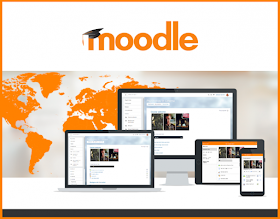
Khóa học AutoIt dành cho dân IT và Marketing chuyên nghiệp
Khoá học Word từ cơ bản tới nâng cao, học nhanh, hiểu sâu
Khóa học hướng dẫn sử dụng Powerpoint từ đơn giản đến phức tạp HIỆU QUẢ Khóa học Thiết kế, quản lý dữ liệu dự án chuyên nghiệp cho doanh nghiệp bằng Bizagi Khóa học Phân tích dữ liệu sử dụng Power Query trong Excel
Khóa học Lập trình WEB bằng PHP từ cơ bản đến nâng cao
Khóa học "Thiết kế bài giảng điện tử", Video, hoạt hình kiếm tiền Youtube bằng phần mềm Camtasia Studio Khóa học HƯỚNG DẪN THIẾT KẾ VIDEO CLIP CHO DÂN MARKETING CHUYÊN NGHIỆP HƯỚNG DẪN THIẾT KẾ QUẢNG CÁO VÀ ĐỒ HỌA CHUYÊN NGHIỆP VỚI CANVA Hãy tham gia khóa học để trở thành người chuyên nghiệp. Tuyệt HAY!😲👍
GOOGLE SPREADSHEETS phê không tưởng Hãy tham gia khóa học để biết mọi thứ
Khóa học sử dụng Adobe Presenter-Tạo bài giảng điện tử
Để thành thạo Wordpress bạn hãy tham gia khóa học Khóa học sử dụng Edmodo để dạy và học hiện đại để thành công ==***== Bảo hiểm nhân thọ - Bảo vệ người trụ cột Cập nhật công nghệ từ Youtube tại link: congnghe.hocviendaotao.com
Tham gia nhóm Facebook
Để tham gia khóa học công nghệ truy cập link: http://thuvien.hocviendaotao.com
Mọi hỗ trợ về công nghệ email: dinhanhtuan68@gmail.com
Bảo mật và tấn công Website - Hacker mũ trắng
KHÓA HỌC LẬP TRÌNH PYTHON TỪ CƠ BẢN ĐẾN CHUYÊN NGHIỆP
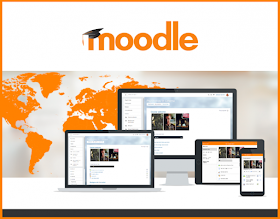
Khóa học AutoIt dành cho dân IT và Marketing chuyên nghiệp
Khoá học Word từ cơ bản tới nâng cao, học nhanh, hiểu sâu
Khóa học hướng dẫn sử dụng Powerpoint từ đơn giản đến phức tạp HIỆU QUẢ
Khóa học Thiết kế, quản lý dữ liệu dự án chuyên nghiệp cho doanh nghiệp bằng Bizagi
Khóa học Phân tích dữ liệu sử dụng Power Query trong Excel
Khóa học Lập trình WEB bằng PHP từ cơ bản đến nâng cao
kiếm tiền Youtube bằng phần mềm Camtasia Studio
Khóa học HƯỚNG DẪN THIẾT KẾ VIDEO CLIP CHO DÂN MARKETING CHUYÊN NGHIỆP
HƯỚNG DẪN THIẾT KẾ QUẢNG CÁO VÀ ĐỒ HỌA CHUYÊN NGHIỆP VỚI CANVA
Hãy tham gia khóa học để trở thành người chuyên nghiệp. Tuyệt HAY!😲👍
GOOGLE SPREADSHEETS phê không tưởng
Hãy tham gia khóa học để biết mọi thứ
Khóa học sử dụng Adobe Presenter-Tạo bài giảng điện tử
Để thành thạo Wordpress bạn hãy tham gia khóa học
Khóa học sử dụng Edmodo để dạy và học hiện đại để thành công
==***==
Bảo hiểm nhân thọ - Bảo vệ người trụ cột
Tham gia nhóm Facebook
Để tham gia khóa học công nghệ truy cập link: http://thuvien.hocviendaotao.com
Mọi hỗ trợ về công nghệ email: dinhanhtuan68@gmail.com
Nguồn: Tinh Tế



































